이 페이지에서는 Google Issue Tracker에서 문제를 보고 수정하는 방법을 보여줍니다.
문제를 보고 수정하려면 Google 계정에 로그인해야 합니다. 또한 문제를 포함하는 구성요소에 대한 Issues Edit 또는 Issues Admin 권한이 있어야 필드를 수정할 수 있습니다. 문제에 댓글 달기 권한이 있는 경우 문제에 댓글을 보고 추가하는 것만 가능합니다.
문제 보기 및 수정
문제를 보고 수정하려면 다음 단계를 따르세요.
웹브라우저에서 Issue Tracker를 엽니다.
URL을 사용하거나 Issue Tracker에서 검색하여 문제를 찾고 문제 세부정보 페이지를 엽니다.
문제 세부정보 헤더
문제 세부정보 페이지에서 일부 필드와 작업은 검색창 아래의 헤더에 표시됩니다.
구성요소가 헤더에 표시됩니다. 구성요소의 이름을 클릭하여 해당 구성요소의 미해결 문제 검색을 엽니다. 구성요소를 변경하려면 연필 아이콘을 클릭하고 구성요소 선택 도구에서 구성요소를 선택합니다. 구성요소를 변경하는 방법에 관한 자세한 내용은 구성요소 찾기를 참고하세요.
문제 ID를 클릭하여 문제의 ID를 클립보드에 복사합니다. 문제 ID 옆에 있는 드롭다운 아이콘을 클릭하면 문제에 대한 추가 링크가 포함된 메뉴가 열립니다.
이전 및 다음 아이콘을 클릭하여 검색 결과에서 문제 간에 이동합니다. 이 아이콘은 문제 목록에서 문제로 이동한 경우에만 표시됩니다.
뒤로 아이콘을 클릭하여 이전 검색으로 돌아가거나 홈페이지로 돌아갑니다.
페이지 새로고침을 실행하려면 새로고침을 클릭합니다.
별표 아이콘을 클릭하여 문제를 북마크하고 별표표시한 항목 검색에 표시합니다.
문제 제목이 헤더에 표시됩니다. 연필 아이콘을 클릭하여 문제 제목을 수정합니다.
+1 아이콘을 클릭하여 문제에 투표합니다. 이 아이콘에는 문제의 영향을 받는 총 사용자 수가 표시됩니다.
핫리스트 버튼을 클릭하여 문제에서 핫리스트를 추가하거나 삭제합니다. 핫리스트 버튼의 숫자는 문제의 총 핫리스트 수를 나타냅니다.
중복으로 표시를 클릭하여 특정 표준 문제를 가리켜 문제 상태를 '중복'으로 변경합니다.
문제 변경사항에 관해 알림을 받는 방식을 변경하려면 알림 아이콘을 클릭합니다.
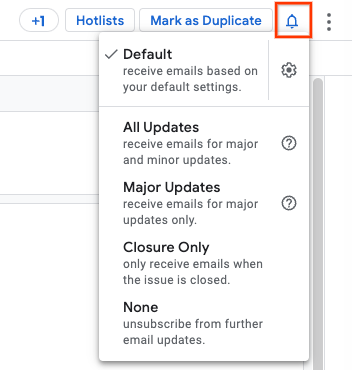
자세한 내용은 알림 환경설정을 참고하세요.
작업 더보기 아이콘을 클릭하여 문제 보관처리, 스팸으로 표시와 같은 추가 작업에 액세스합니다. 문제에 대한 필요한 권한이 없는 경우 이러한 작업을 사용할 수 없습니다.
탐색 탭
탐색 탭을 사용하여 주석, 의존 항목, 중복 항목, 차단, 리소스 패널 간에 보기를 변경합니다. 이 패널은 문제 세부정보 페이지의 중앙에 표시됩니다.
댓글 패널
댓글 패널은 문제에 대한 기본 정보 표시입니다. 현재 상태, 전반적인 설명, 문제와 관련된 모든 주석 및 수정사항 목록이 표시됩니다.
![]()
댓글 패널의 상단 표시줄에는 문제 유형, 우선순위, 문제와 관련된 핫리스트가 표시됩니다. Add Hotlists(핫리스트 추가) 버튼을 클릭하여 문제에 새 핫리스트를 추가하거나 핫리스트 칩에서 x 아이콘을 클릭하여 문제에서 해당 핫리스트를 삭제합니다.
상태 업데이트
상태 업데이트는 문제의 현재 상태를 추적하는 데 사용됩니다. 상태 업데이트를 수정하려면 수정 버튼을 클릭합니다. 상태 업데이트 작업 아이콘을 클릭하여 추가 작업 메뉴를 엽니다. 자세한 내용은 상태 업데이트 필드 사용을 참고하세요.
설명
Description(설명) 입력란에는 문제 재현 단계(해당하는 경우)를 비롯하여 문제에 관한 자세한 설명이 포함됩니다.
설명을 수정하려면 수정 버튼을 클릭합니다. 설명을 수정하려면 문제 수정 권한이 있거나 문제의 원래 작성자여야 합니다.
구성요소에서 수정 가능한 주석 설정을 사용 설정한 경우에만 설명을 수정할 수 있습니다.
설명 작업 아이콘을 클릭하여 추가 작업 메뉴를 엽니다.
댓글
'댓글' 섹션에는 문제에 게시된 모든 댓글의 정렬된 목록이 표시됩니다.
주석 섹션에는 기본적으로 문제 상태의 사소한 변경사항이 표시되지 않습니다. 이러한 변경사항을 보려면 댓글 패널의 오른쪽 상단에서 필터 수준을 전체 기록으로 전환합니다.
총 4가지 필터 수준이 있습니다.
- 전체 기록
- 모든 댓글 및 업데이트
- 사용자 댓글 (사람이 작성한 댓글만 표시됨)
- 팀 및 담당자 댓글
댓글 대화목록의 순서는 최초 댓글순 또는 최근 댓글순으로 표시되도록 구성할 수 있습니다. 이 버튼을 클릭하면 대화목록 방향이 전환됩니다.
댓글 추가
문제에 새 댓글을 추가하려면 다음 단계를 따르세요.
텍스트 입력란에 댓글 텍스트를 입력합니다. 댓글을 추가하려면 문제에 댓글 달기 권한이 있어야 합니다.
원하는 경우 Markdown 체크박스를 클릭하여 주석에 Markdown 형식을 사용할지 선택합니다.
원하는 경우 첨부파일 아이콘을 클릭하여 문제에 첨부파일을 업로드합니다. 댓글을 제출하기 전에 첨부파일 옆에 있는 첨부파일 삭제 버튼을 클릭하여 첨부파일을 삭제할 수 있습니다. Google Drive 아이콘을 사용하여 Google Drive에서 직접 첨부파일을 업로드할 수도 있습니다.
원하는 경우 댓글이나 첨부파일에 민감한 정보가 포함되어 있으면 제한 설정 아이콘을 클릭하여 제한 설정을 선택합니다. 자세한 내용은 제한된 콘텐츠를 참고하세요.
댓글 버튼을 클릭하여 댓글과 업로드된 첨부파일을 문제에 게시합니다.
댓글 수정
댓글을 수정하려면 다음 단계를 따르세요.
댓글 번호 옆에 있는 연필 아이콘을 클릭합니다. 문제에 댓글 달기 권한이 있는 경우 내 댓글을 수정할 수 있습니다.
댓글은 구성요소에서 수정 가능한 댓글 설정을 사용 설정한 경우에만 수정할 수 있습니다.
적절한 권한이 있는 경우 댓글 타임스탬프 옆에 있는 '더보기' 아이콘을 클릭하여 댓글을 수정하거나 삭제할 수도 있습니다.
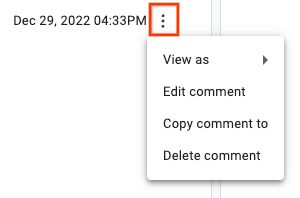
수정된 댓글에는 댓글 패널에 추가 메모가 표시됩니다.
'2017년 1월 26일 오후 2시 24분에 메시지가 마지막으로 수정됨'
기록 표시 링크를 클릭하여 댓글에 적용된 수정사항을 확인합니다.
댓글 수정을 사용하여 민감한 정보를 삭제하지 마세요. 사용자는 여전히 댓글 기록을 볼 수 있기 때문입니다. 대신 지원 티켓을 제출하여 삭제를 요청하세요.
댓글을 수정해도 변경 알림이 전송되지 않습니다.
댓글을 다른 문제로 복사하기
댓글을 다른 문제로 복사하려면 다음 단계를 따르세요.
댓글 타임스탬프 옆에 있는 '더보기' 버튼을 클릭하고 댓글 복사 옵션을 선택합니다.

대화상자에서 대상 문제를 선택하고 복사를 클릭합니다.
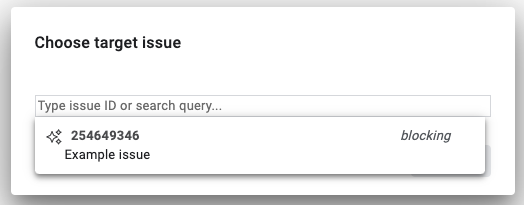
대상 문제가 새 브라우저 탭에서 열리고 선택한 댓글 텍스트가 댓글 패널 하단의 댓글창에 표시됩니다.
종속 항목 패널
종속 항목 패널에는 현재 문제와 관련된 문제가 표시됩니다. 각 섹션에는 나열된 문제의 수와 아직 완료되지 않은 문제의 수가 표시됩니다. 종속 항목 패널에서 문제를 클릭하여 해당 문제의 문제 세부정보 페이지에 액세스할 수 있습니다.
Parents 섹션에는 이 문제가 포함된 더 큰 작업이 표시됩니다. 새 상위 요소를 추가하려면 Add parent를 클릭하고 문제를 선택합니다. 상위 요소를 삭제하려면 해당 문제의 행에서 옵션 더보기 아이콘을 클릭하고 상위 요소 연결 해제를 선택합니다. 상위 문제에 관한 자세한 내용은 상위-하위 관계를 참고하세요.
차단 요소 섹션에는 이 문제가 해결되지 못하도록 차단하는 문제가 표시됩니다. 새 차단 항목을 추가하려면 차단 항목 추가를 클릭하고 문제를 선택합니다. 차단 항목을 삭제하려면 해당 문제의 행에서 옵션 더보기 아이콘을 클릭하고 차단 항목 삭제를 선택합니다. 자세한 내용은 문제 차단하기를 참고하세요.
하위 문제 섹션에는 현재 문제 아래에서 더 작은 작업 항목을 추적하는 문제가 표시됩니다. 새 하위 버그를 만들려면 새 하위 만들기를 클릭하고 문제 제목을 입력한 다음 만들기를 클릭합니다. Issue Tracker에 이미 있는 하위 버그를 추가하려면 기존 하위 항목 추가를 클릭하고 기존 문제를 선택합니다. 하위 항목을 삭제하려면 문제 행에서 옵션 더보기 아이콘을 클릭하고 상위 항목에서 연결 해제를 선택합니다. 하위 문제에 관한 자세한 내용은 상위-하위 관계를 참고하세요.
중복 패널
중복 패널에는 현재 문제의 중복으로 표시된 문제 목록이 표시됩니다. 문제를 현재 문제의 중복으로 표시하려면 추가 버튼을 클릭하고 문제를 선택합니다. 자세한 내용은 중복으로 문제 표시를 참고하세요.
차단 패널
차단 패널에는 현재 문제로 인해 차단된 문제 목록이 표시됩니다. 현재 문제로 인해 차단된 문제로 표시하려면 추가 버튼을 클릭하고 문제를 선택합니다. 자세한 내용은 문제 차단하기를 참고하세요.
리소스 패널
리소스 패널에는 현재 문제에서 연결된 관련 리소스가 표시됩니다. 여기에는 댓글에 언급된 다른 문제와 스크린샷도 포함됩니다.
문제 필드
페이지 오른쪽에 있는 문제 입력란 패널을 사용하여 문제 상태를 확인하거나 수정합니다.
Issue fields 패널에는 문제를 생성할 때 최초로 보고되는 필드가 여러 개 있습니다. 또한 구성요소의 맞춤 필드도 포함되어 있습니다. 이 패널에서 현재 값 또는 연결된 링크를 클릭하여 필드를 수정할 수 있습니다.
![]()
문제 필드 패널의 기본 문제 필드에 관한 자세한 내용은 필드 용어집을 참고하세요.
